admin管理员组文章数量:1794759

Windows10下通过anaconda python3.9版本安装tensorflow以及配置到pycharm全过程 安装教程
一、 安装anaconda 1. 从官方网站下载Anaconda www.anaconda/
2. 下载Anaconda之后,首先双击Anaconda安装包 3. 之后一直点击next,直到下面,可以自定义安装位置 4. 然后下一步,两个都要勾选,之后点击安装,等待安装完成。
至此,anaconda安装成功。
二、 安装tensorflow 1. 点击开始菜单,单击anaconda3中的anaconda prompt 2. 首先输入指令conda env list ,检测目前安装了哪些环境,正常情况下只有一个base(由于我之前装过,所以这里显示有三个环境,星号表明当前所在的环境); 3. 使用命令conda create -n tensorflow python=3.7然后新建一个名为tensorflow的虚拟环境 4. 进入TensorFlow环境,在Anaconda Prompt的命令框里输入activate tensorflow ,进入之前所创建的虚拟环境;前面括号中表明已经进入tensorflow环境 5. 输入以下命令,conda search --full --name tensorflow可以查看当前有哪些可以使用的tensorflow版本; 6. 输入以下命令,pip install tensorflow2.5.0对tensorflow进行安装,如果不使用国内的镜像源会比较慢。pip install tensorflow2.5.0 -i pypi.tuna.tsinghua.edu/simple是使用镜像,耐心等待完成安装。 7. 检查是否安装成功,首先输入python命令,进入python环境,然后导入import tensorflow as tf,最后输入tf.version,如果显示2.5.0说明已经安装成功。图中提示发现有错误,然后将指定的文件(链接:pan.baidu/s/1fpkXGqmQFkTuxlLH2teurw 提取码:s64h )复制到xxxx\\Anaconda3\\envs\\tensorflow\\Library\\bin这个路径,发现错误已经消失。
至此,如果不出意外tensorflow已经安装成功。
三、 安装配置pycharm 1. 输入网址www.jetbrains/pycharm/download/#section=windows,下载官方的pycharm安装包 2. 然后双击安装包安装,按照要求进行配置之后,等待安装完成,后重启电脑。 3. 重启电脑后,打开pycharm,新建工程,输入工程路径,设置环境变量为刚刚安装的tensorflow下的python.exe4.新建一个文件,命名为test.py,然后输入以下代码,保存后运行代码,说明pycharm已经安装成功。
四.常见错误和解决办法 1.如果你的电脑已经打开了可以访问外网的梯子,一定记得要关闭,否则会报很多莫名其妙的错误; 2.如果报ImportError: DLL load failed: 找不到指定的模块 的错误,一般都是因为tensorflow版本不匹配的问题,卸载当前安装的版本之后重新安装新的版本。 五.附录
安装过程中可能会用到的命令 创建python3.7.0操作环境 conda create -n tensorflow python=3.7.0 激活tensorflow环境 conda activate tensorflow 进入python编辑环境 python 导入tensorflow import tensorflow as tf 查看tensorflow的版本 tf.version 检测目前安装了哪些环境变量 conda env list
本文标签: 全过程版本教程anacondatensorflow
版权声明:本文标题:Windows10下通过anaconda python3.9版本安装tensorflow以及配置到pycharm全过程 安装教程 内容由林淑君副主任自发贡献,该文观点仅代表作者本人, 转载请联系作者并注明出处:http://www.xiehuijuan.com/baike/1686765607a99866.html, 本站仅提供信息存储空间服务,不拥有所有权,不承担相关法律责任。如发现本站有涉嫌抄袭侵权/违法违规的内容,一经查实,本站将立刻删除。




![Python下载和安装图文教程[超详细]](/uploads/image/0720.jpg)


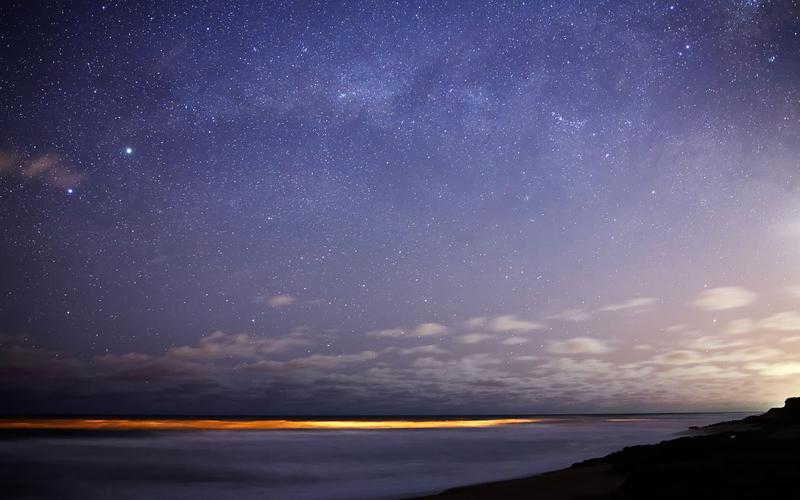















发表评论